Kanali na Discord serverima omogućavaju korisnicima da učestvuju u diskusijama fokusiranim na određene teme ili oblasti. Iako su Discord kanali izuzetno korisni za podsticanje raznovrsnih razgovora, ponekad administratori servera ili moderatori žele da prenesu ključnu poruku svim članovima servera, a da pritom ne dođe do preplavljivanja kanala bespotrebnim odgovorima i komentarima. Upravo tu na scenu stupaju kanali samo za čitanje. U ovom tekstu ćemo objasniti kako možete kreirati Discord kanale koji su namenjeni isključivo za čitanje, kako na desktopu, tako i na mobilnim uređajima.
Kreiranje Discord kanala samo za čitanje (2022)
Kreiranje kanala samo za čitanje na Discordu (Desktop/Web)
1. Otvorite svoj Discord server i kliknite na ikonu „+“ koja se nalazi pored sekcije „Tekstualni kanali“ na levoj bočnoj traci. Ovo će vam omogućiti da napravite novi tekstualni kanal.
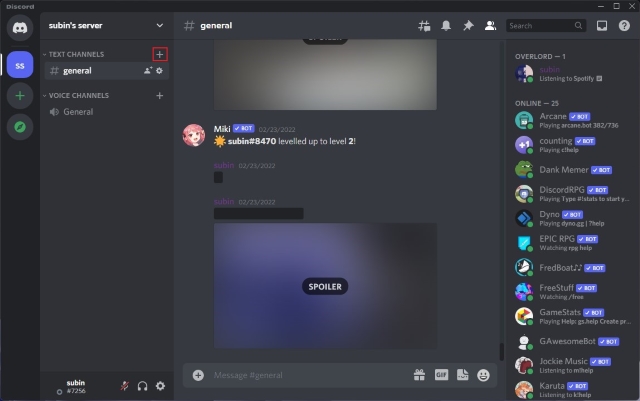
2. Dajte ime vašem kanalu i kliknite na „Kreiraj kanal“ kako bi kanal postao dostupan na vašem serveru.
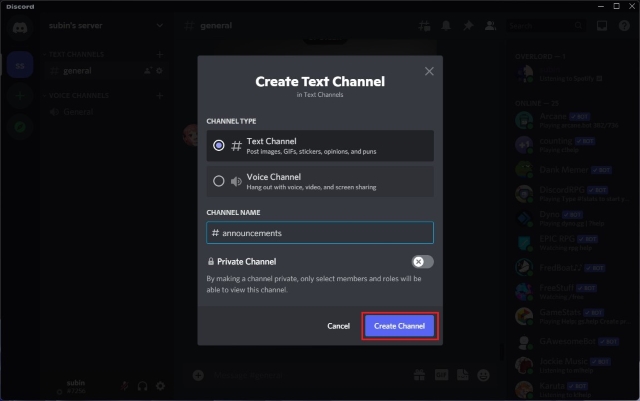
3. Zatim, pređite mišem preko kanala koji ste upravo napravili i kliknite na ikonu zupčanika „Podešavanja“ pored naziva kanala, kako biste pristupili njegovim postavkama.

4. Skrolujte nadole i isključite dozvole za „Slanje poruka“, „Slanje poruka u nitima“, „Kreiranje javnih tema“ i „Kreiranje privatnih niti“. Kada završite, kliknite na „Sačuvaj promene“ da potvrdite da će korisnici moći samo da čitaju poruke koje su poslate na ovom kanalu.
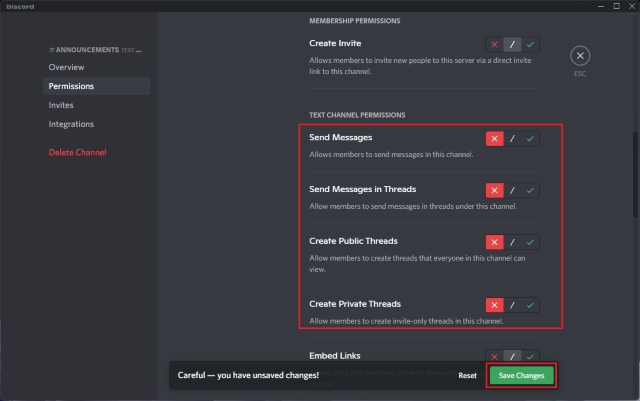
5. I to je sve! Uspešno ste napravili kanal samo za čitanje na Discordu. Članovi servera neće moći da šalju poruke na ovom kanalu. Ukoliko želite da moderatorima servera omogućite slanje poruka na kanalu samo za čitanje, pogledajte sledeći odeljak.
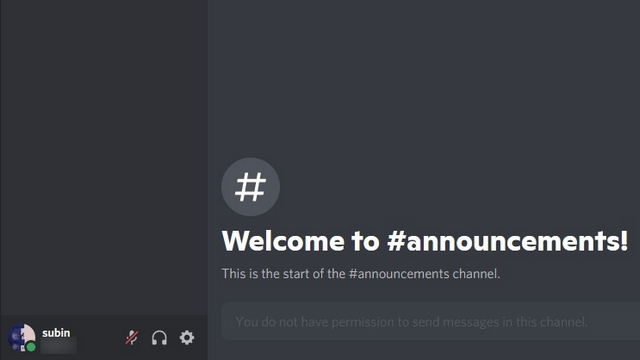
Omogućavanje administratorima da šalju poruke na Discord kanalima samo za čitanje
Potrebno je kreirati novu ulogu za administratore (ili moderatore) kako bi mogli da šalju poruke na kanalima samo za čitanje. Ako već imate postavljen server sa administratorskim ulogama, možete preskočiti na sedmi korak da omogućite administratorima slanje poruka samo za čitanje.
1. Otvorite svoj Discord server i kliknite na njegovo ime u gornjem levom uglu. Sa liste opcija koja se pojavi, kliknite na „Podešavanja servera“.
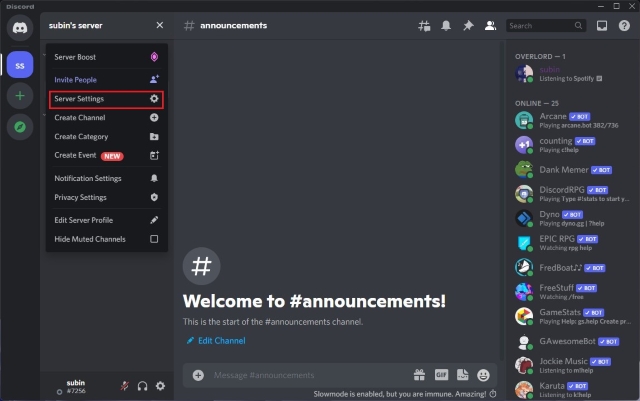
2. Na stranici sa podešavanjima servera, idite na karticu „Uloge“ i kliknite na dugme „Kreiraj ulogu“ kako biste kreirali novu ulogu.
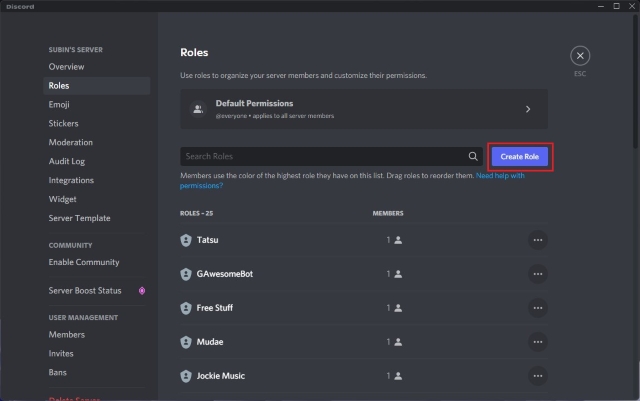
3. Sada bi trebalo da date ime ulozi i izaberete boju za nju. Na primer, ovde sam postavio ime uloge na „admin“. Ali možete odabrati i „mod“ ili „moderator“, zavisno od vaših preferencija.
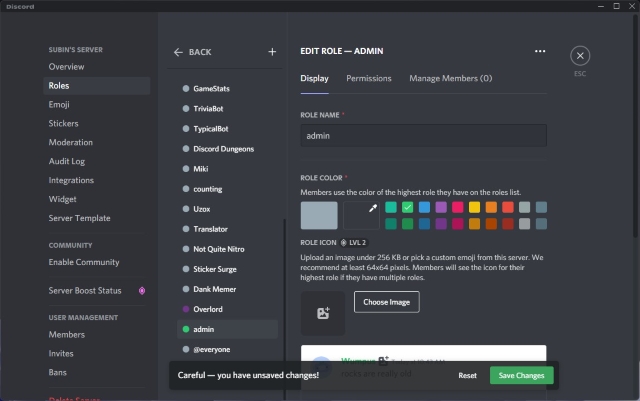
4. Idite na karticu „Upravljanje članovima“ i kliknite na „Dodaj članove“ da biste uključili članove sa pristupom pisanju na kanalima samo za čitanje.
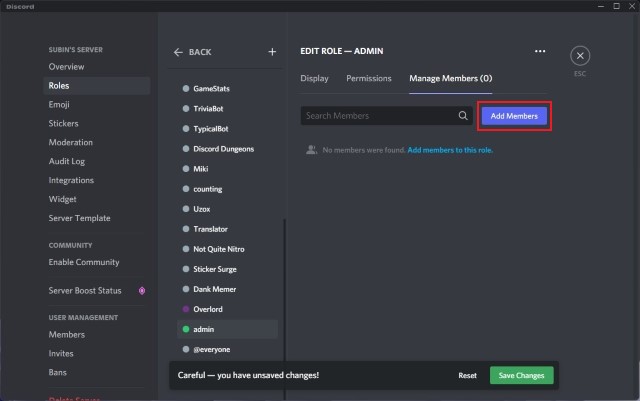
5. Izaberite članove i kliknite na „Dodaj“ kako biste im dodelili ulogu administratora.
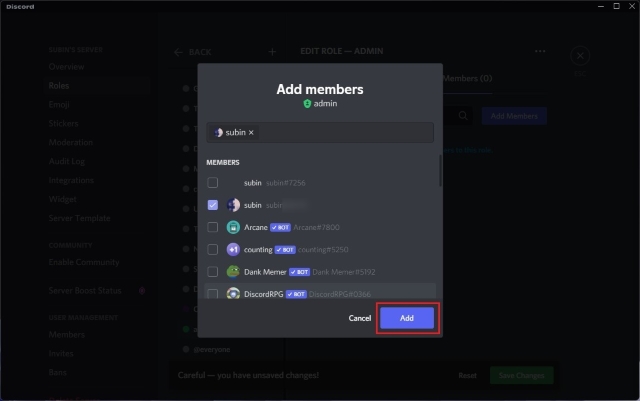
6. Zatim, kliknite na „Sačuvaj promene“ kako biste potvrdili ažuriranu listu članova.
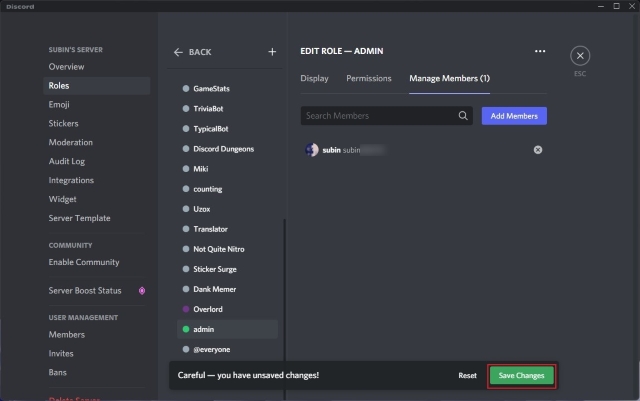
7. Kliknite na ikonu zupčanika „Podešavanja“ pored naziva kanala kako biste pristupili stranici sa podešavanjima.

8. Sada kliknite na dugme „+“ pored „Uloge/članovi“ kako biste videli sve uloge i članove na serveru.
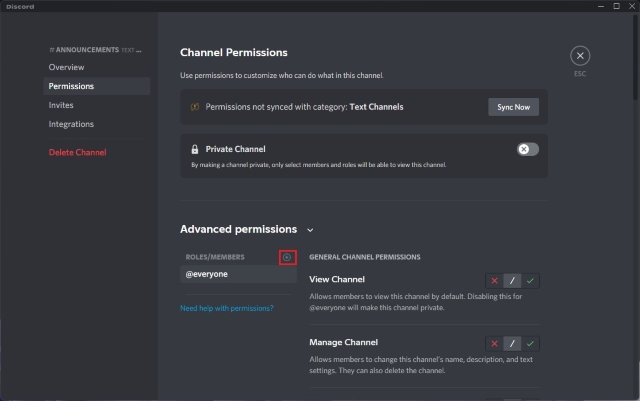
9. Ovde izaberite „admin“ ili kako god da ste nazvali novu ulogu kako biste nastavili dalje.
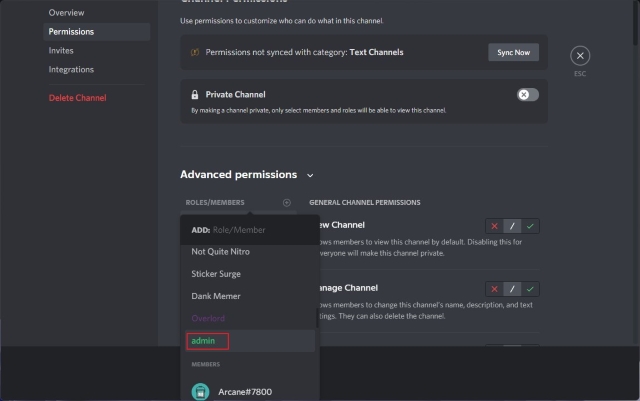
10. Skrolujte nadole do odeljka „Dozvole za tekstualni kanal“ za ulogu administratora i omogućite dozvole „Slanje poruka“, „Slanje poruka u nitima“, „Kreiranje javnih niti“ i „Kreiranje privatnih niti“. Zatim kliknite na „Sačuvaj promene“ kako biste potvrdili ažurirana pravila za ovu ulogu. Članovi servera sa ulogom „admin“ sada mogu da šalju poruke na kanalima samo za čitanje.
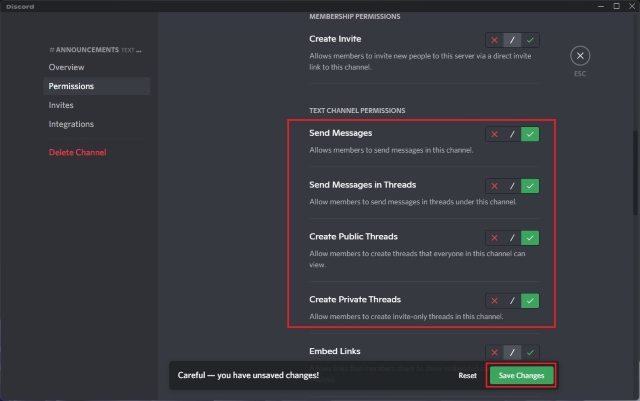
Podešavanje Discord kanala samo za čitanje na mobilnom uređaju (Android/iOS)
1. Otvorite aplikaciju Discord i kliknite na ikonu „+“ koja se nalazi pored „Tekstualni kanali“. Dajte naziv kanalu i dodirnite ikonu kvačice u gornjem desnom uglu kako biste kreirali novi kanal.
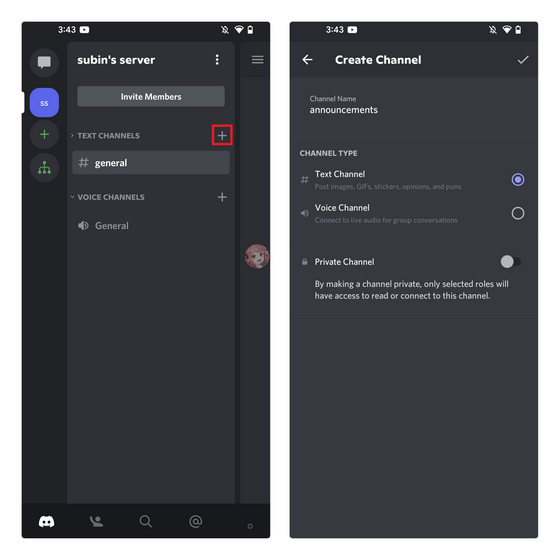
2. Dugo pritisnite kanal koji ste upravo kreirali i izaberite „Uredi kanal“ kako biste videli podešavanja kanala u iskačućem kontekstualnom meniju.

3. Sada izaberite „Dozvole“ pod „Upravljanje korisnicima“ i dodirnite ulogu „svi“.
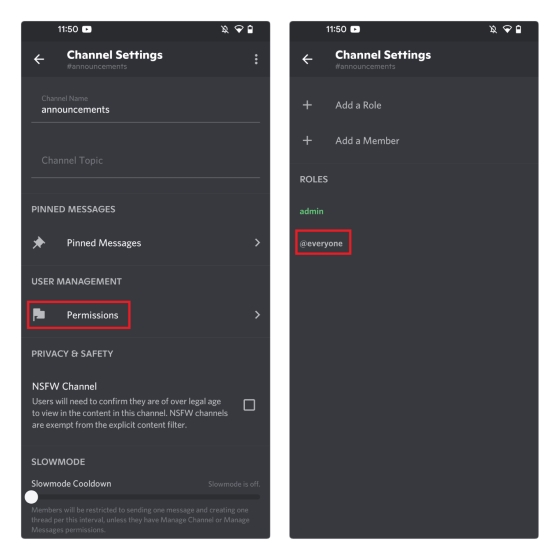
4. Zatim, isključite dozvole „Send Messages“, „Send Messages in Threads“, „Create Public Threads“ i „Create Private Threads“ i tapnite na ikonu „Sačuvaj“ u donjem desnom uglu. Kao što možete videti na slici ispod, članovi servera više neće imati pristup slanju poruka na ovom kanalu.
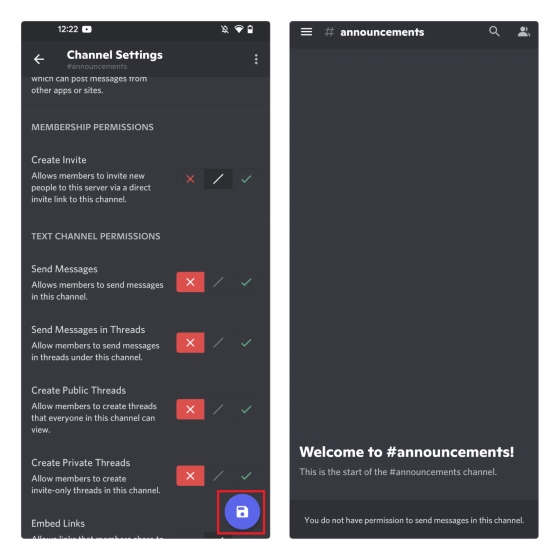
Omogućavanje administratorima da šalju poruke na kanalima samo za čitanje na mobilnim uređajima
Proces davanja dozvole administratorima (ili moderatorima) da šalju poruke na Discord kanalima samo za čitanje uključuje podešavanje nove uloge i omogućavanje određenim članovima sa tom ulogom da šalju poruke na kanalu samo za čitanje. Možete preći na peti korak ako već imate podešenu ulogu administratora na vašem serveru.
1. Dodirnite ime vašeg servera i kliknite na „Podešavanja“ u iskačućem meniju. Sada dodirnite „Uloge“ pod kontrolama upravljanja korisnicima.
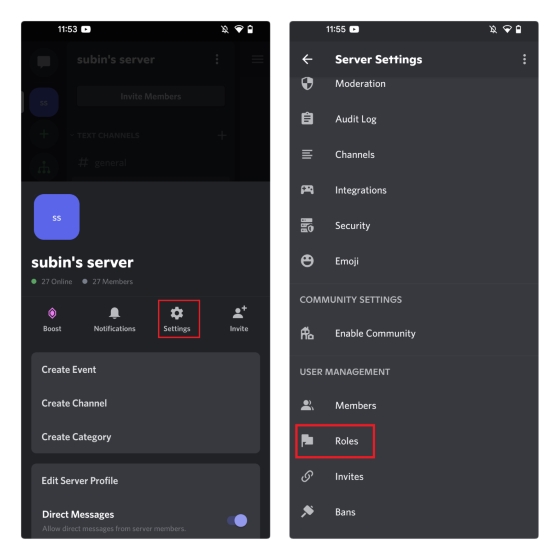
2. Pritisnite plutajuće dugme za akciju „+“ u donjem desnom uglu kako biste kreirali novu ulogu. Imenujte ulogu i dodelite joj boju sa sledeće stranice. Zatim pritisnite dugme „Sačuvaj“.
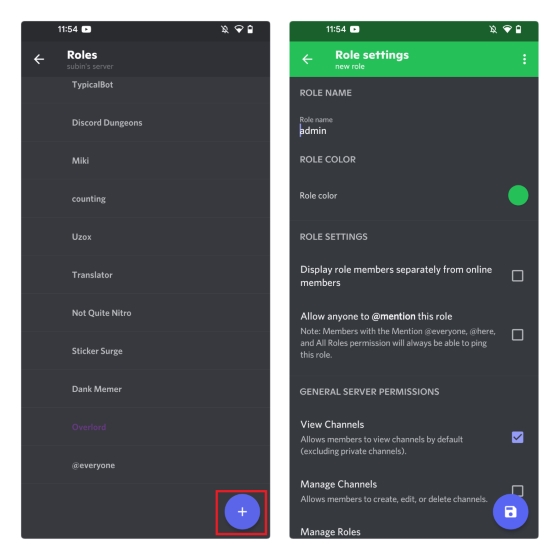
3. Vratite se na stranicu podešavanja servera i dodirnite „Članovi“. Pronađite člana kome želite da dodelite administratorska prava i dodirnite vertikalni meni sa tri tačke pored imena korisnika. Morate da dodelite administratorska prava novo kreiranoj ulozi člana kako bi oni mogli da šalju poruke na kanalu samo za čitanje na Discordu.
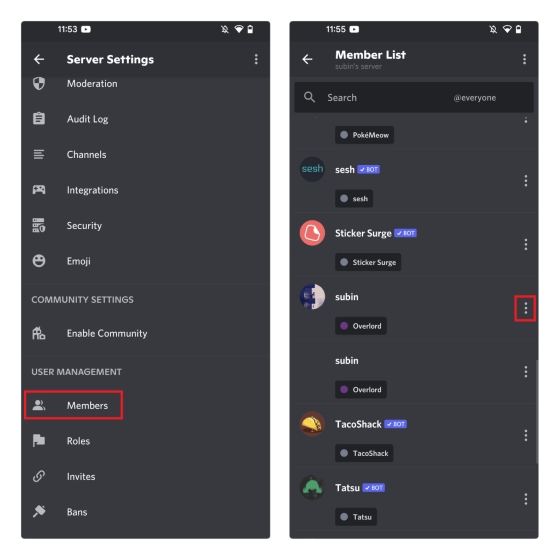
4. Zatim, ostavite potvrđen izbor u polju za potvrdu pored uloge administratora i korisnik će sada imati ulogu administratora.
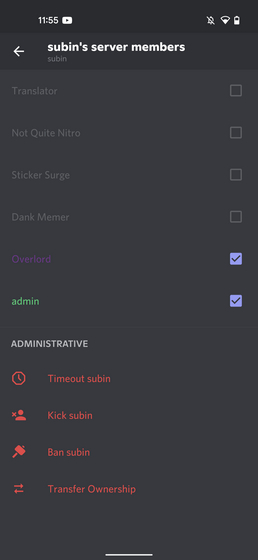
5. Dugo pritisnite novi tekstualni kanal koji ste kreirali u odeljku iznad i dodirnite „Uredi kanal“.

6. Zatim pritisnite „Dozvole“ pod „Upravljanje korisnicima“ i izaberite „admin“ kao ulogu.
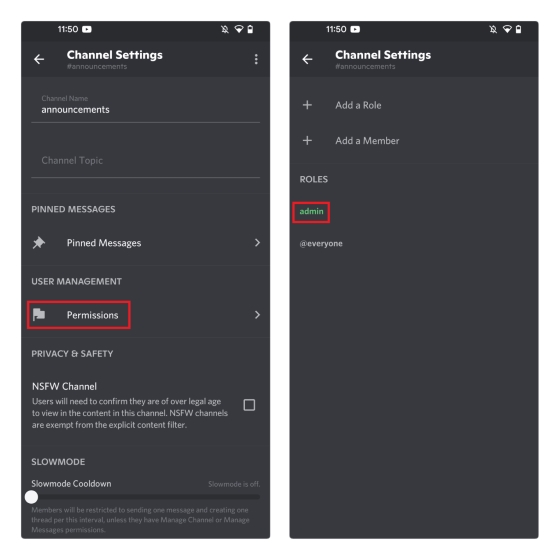
7. Dozvolite „Send Messages“, „Send Messages in Threads“, „Create Public Threads“ i „Create Private Threads“ dozvole i dodirnite dugme „Sačuvaj“ da potvrdite promene. Korisnici sa ulogom „admin“ sada mogu da šalju poruke na kanalima samo za čitanje.
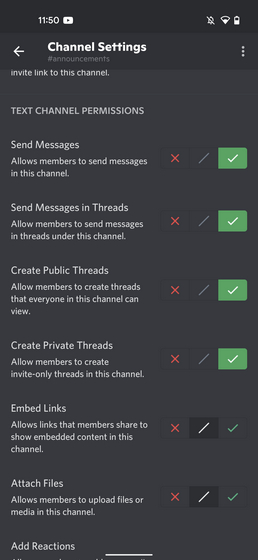
Često postavljana pitanja
P: Kako da napravim Discord kanal samo za čitanje?
Discord kanal možete učiniti samo za čitanje tako što ćete promeniti dozvole kanala. U ovom tekstu smo detaljno opisali korake kako da vaš Discord kanal bude samo za čitanje.
P: Kako napraviti kanal za najave na Discordu?
Discord vam zvanično omogućava da kreirate kanale za najave ako imate server zajednice. U suprotnom možete samo da napravite kanal, nazovete ga „najave“ i učinite ga samo za čitanje.
P: Da li svi administratori mogu da šalju poruke na Discord kanalima samo za čitanje?
Ako vam je vlasnik servera omogućio „Slanje poruka“ na kanalu samo za čitanje, možete slati poruke na kanalima samo za čitanje.
Korišćenje kanala samo za čitanje za objave na Discordu
Dakle, to je sve što je potrebno da znate o kreiranju kanala samo za čitanje na vašem Discord serveru. Ovi kanali su korisni za deljenje važnih objava sa svim članovima servera u namenskom prostoru kako ih drugi ne bi propustili. U međuvremenu, ako vaš server često postane previše aktivan sa porukama, naučite kako da omogućite spori režim na Discordu kako biste odložili brzinu slanja poruka i usporili razgovore.